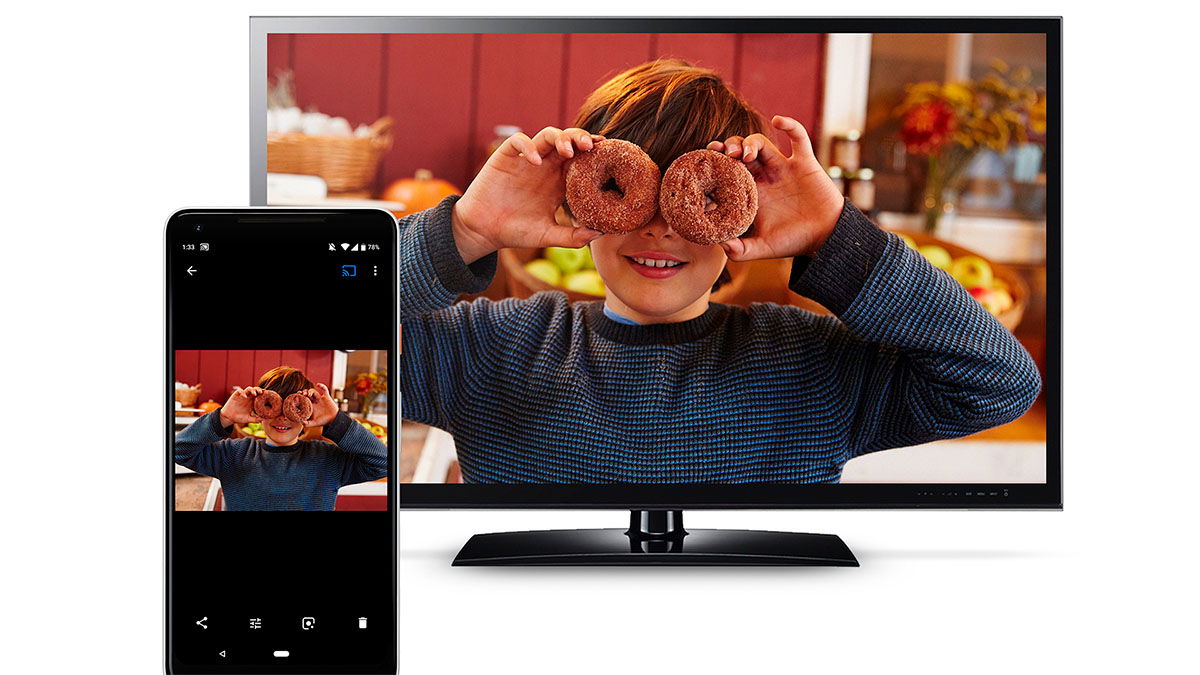Telegram es una aplicación de mensajería mucho más potente que WhatsApp. Aunque es cierto que la aplicación de Meta está mucho más extendida, lo cierto es que Telegram ofrece muchísimas más posibilidades en muchos aspectos. Y uno de ellos es la transmisión de todo tipo de archivos, incluyendo fotos y vídeos. Y precisamente de los vídeos os queríamos hablar. Una forma muy buena de enviarnos vídeos entre los usuarios es utilizar Telegram. Esta aplicación permite enviar los vídeos con la máxima calidad, así que podríamos usarlos incluso para verlos en la tele. Sin embargo, Telegram no tiene la función de enviar un vídeo desde la aplicación al televisor directamente. Por suerte, existe un método bastante sencillo para hacerlo.
¿Para qué íbamos a querer enviar un vídeo desde Telegram al televisor? Bueno, los motivos son variopintos. Pero, por ejemplo, puede que un familiar o amigo nos quiera enviar un vídeo y prefiera usar Telegram para que mantenga la máxima calidad posible, como por ejemplo vídeos con resolución 4K. Pues bien, si queremos reproducir ese vídeo en pantalla grande, lo podremos hacer directamente desde el móvil. ¿Cómo? Utilizando el protocolo Chromecast de Google. Sin embargo, como este no está integrado en Telegram, vamos a necesitar una aplicación externa.
Si realizáis una búsqueda en la Play Store o la App Store (ya sea que tenéis móvil Android o iPhone) con las palabras «Cast Chromecast» veréis que os aparecen muchísimas aplicaciones. Nosotros hemos realizado la prueba desde un iPhone y algunas de las aplicaciones que más puntuación tenían eran «Web Video Cast», «Web Cast para TV», «Cast for Chromecast» y alguna más. En nuestro caso hemos probado con «Web Video Cast», pero el proceso debería ser similar con cualquier otra aplicación. Teniendo ya la aplicación descargada e instalada, veamos el proceso.
Cómo enviar un vídeo de Telegram al televisor usando Chromecast
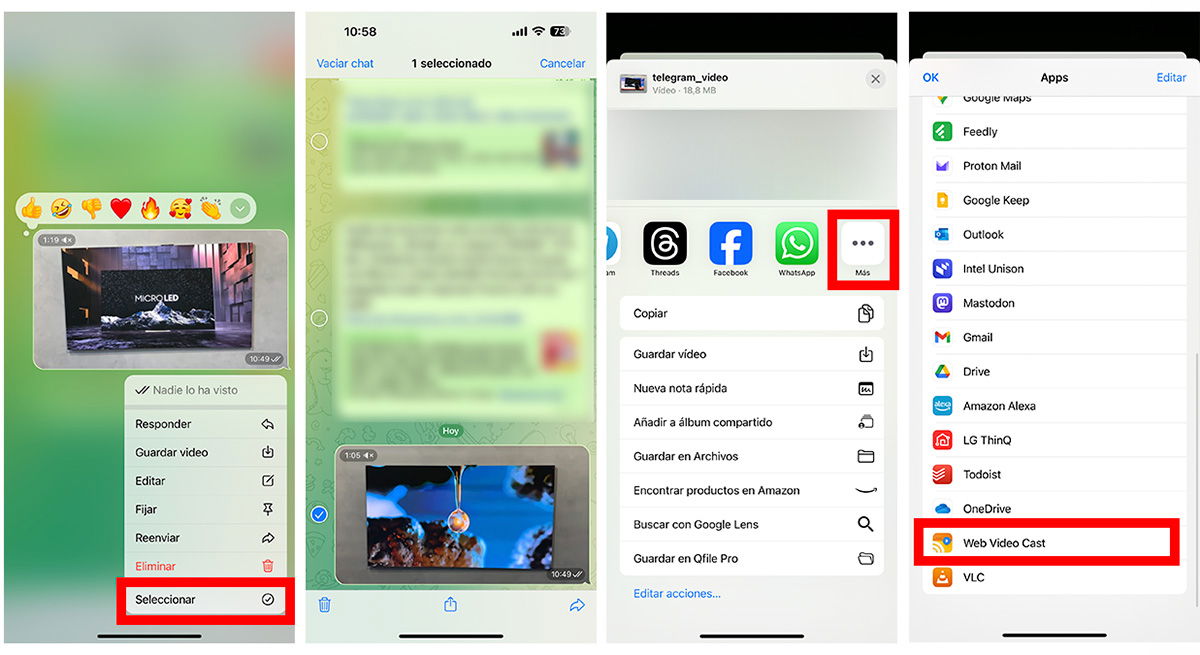
Ahora que ya tenemos la aplicación que permite utilizar el protocolo Chromecast para enviar contenido instalada en nuestro móvil, podemos comenzar el proceso. Como os decíamos, nosotros lo hemos hecho con un iPhone, así que es muy posible que algunas opciones sean ligeramente diferentes si utilizáis un móvil Android. Pero, a nivel general, debería ser muy similar.
Lo primero que debemos hacer es dirigirnos a Telegram y localizar el vídeo que queremos enviar al televisor. Debemos asegurarnos de que el vídeo está descargado dentro de Telegram, especialmente si tenemos la aplicación configurada para que no descargue el contenido multimedia de forma automática. Una vez descargado, en el iPhone tenemos que seleccionarlo. Para ello simplemente mantenemos pulsado sobre el vídeo y nos aparecerá un pequeño menú contextual en el que tenemos que elegir la opción «Seleccionar».
Con el vídeo seleccionado, pulsamos en el botón de Compartir (situado justo en la zona central de la parte inferior, con forma de cuadro con una flecha saliendo). Nos aparecerán las opciones para compartir con otros usuarios de Telegram, pero también para compartir con otras aplicaciones. Tendremos que pulsar en la opción «Más» para buscar la aplicación Cast de Chromecast que hayamos instalado, en nuestro caso «Web Video Cast».
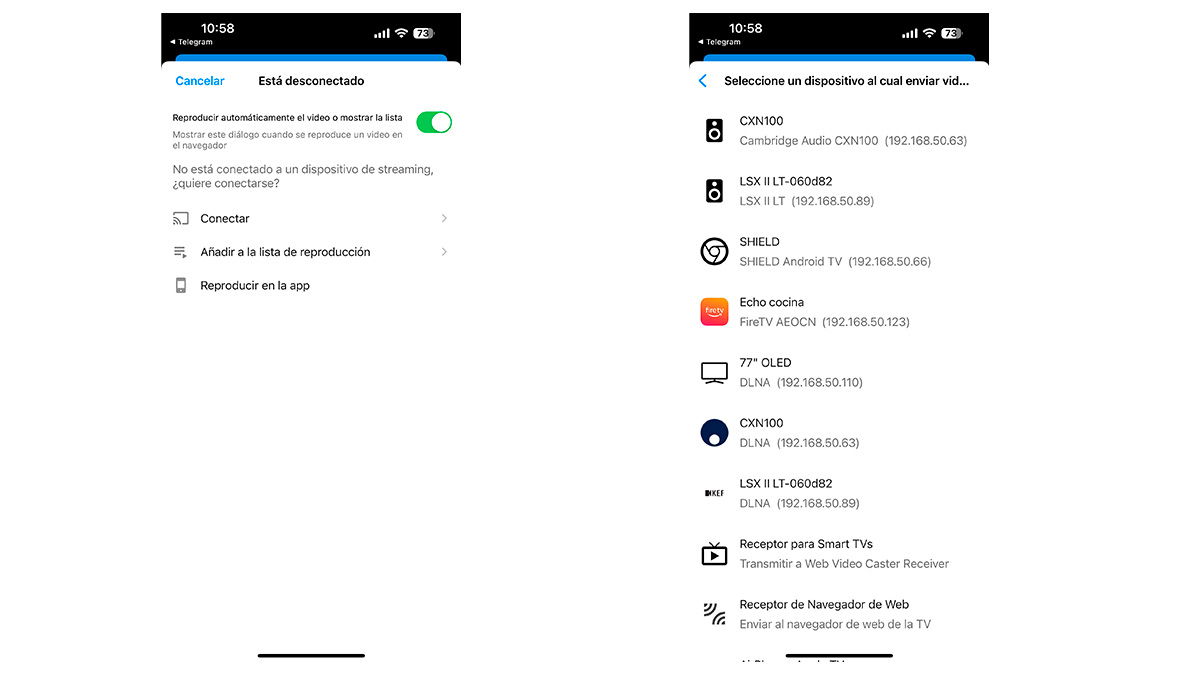
Al seleccionar la aplicación nos aparece una pantalla en la que nos indica que no estamos conectados a ningún dispositivo (repetimos, esto es en el caso de que uséis la misma aplicación que hemos instalado nosotros). Simplemente pulsamos en conectar y nos aparecerá una lista de todos los dispositivos que tengamos en casa compatibles con el protocolo Chromecast de Google, tanto a nivel de vídeo como de audio.
Lo único que tenéis que hacer es buscar el televisor al que queréis enviar el vídeo. Quien dice televisor dice el Chromecast con Google TV, Nvidia Shield, Fire TV o cualquier otros TV Box compatible con el protocolo del gigante del buscador. Si habéis optado por otra aplicación diferente para enviar el contenido, el proceso debería ser tremendamente similar. Y nuevamente, si usáis un móvil Android en lugar de un iPhone, puede que cambie la forma de compartir el contenido desde Telegram, pero las opciones serán muy parecidas.